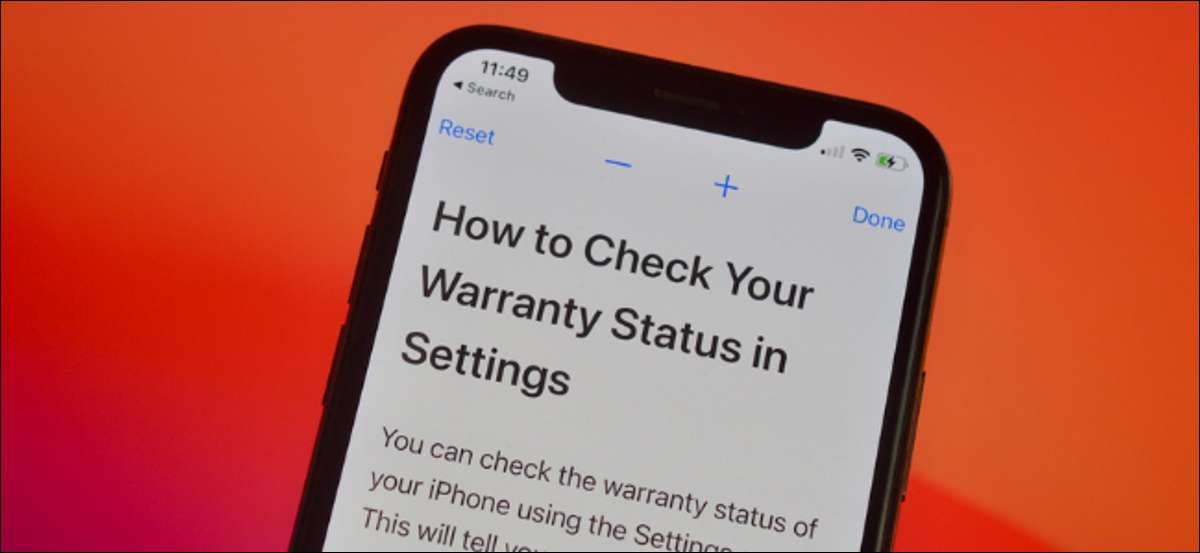
Noen nettsteder gjør teksten på skjermen veldig vanskelig å lese. Heldigvis har Google Chrome-nettleseren på iPhone og iPad en zoomfunksjon som er spesifikk for teksten.
Ved hjelp av Zoom-tekstfunksjonen kan du øke eller redusere standard tekststørrelse på et hvilket som helst nettsted. Dessuten husker Chrome, og husker deretter din preferanse og vil vise den angitte tekststørrelsen fremover (ikke nødvendig å fla med den hver gang).
I SLEKT: Slik overfører du Chrome-faner mellom iPhone, iPad og Mac
For å komme i gang, åpne " Krom "App på din iPhone eller iPad. Neste, besøk nettsiden som du vil øke tekststørrelsen på (du kan også Overfør en aktiv fane fra en annen enhet. ).
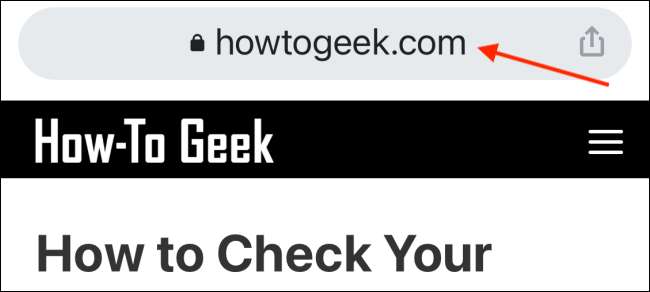
Fra den nederste verktøylinjen, trykk på three-dot-menyknappen.
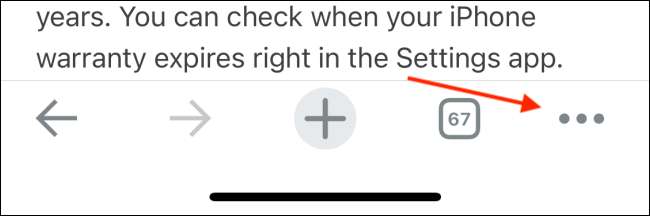
Velg alternativet "Zoom Text".
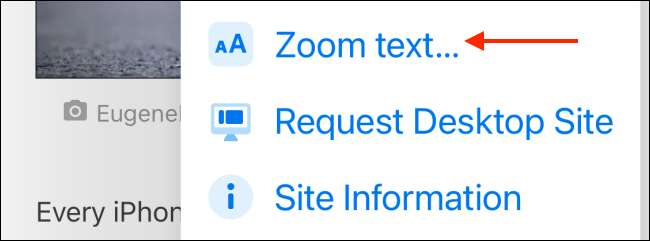
Du vil nå se en ny verktøylinje øverst på skjermen. Trykk på "+" -knappen for å øke tekststørrelsen. "-" -knappen vil redusere tekststørrelsen. Du kan velge "Reset" -knappen for å gå tilbake til standard tekststørrelse. Når du er ferdig med å tilpasse, trykker du på "Ferdig" -knappen.
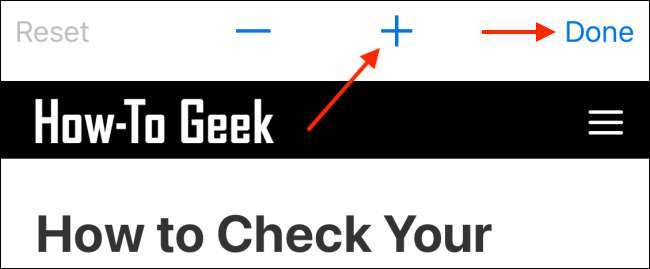
En sammenligning mellom standard tekststørrelse og zoomet tekst i Chrome kan ses nedenfor.
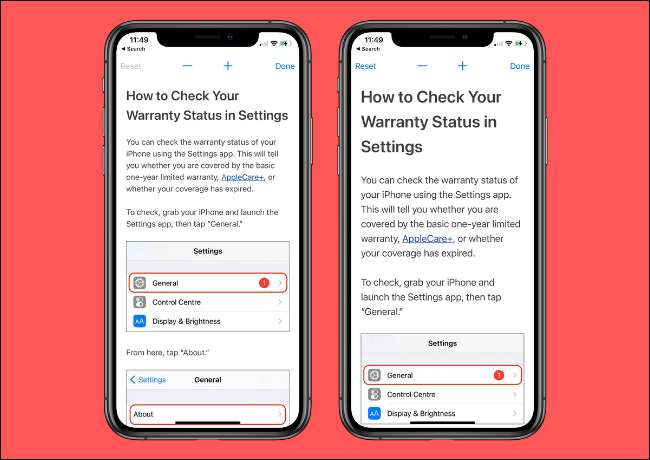
Noen av de beste funksjonene i Chrome for iPhone er skjult bak bevegelser - alt fra lukkede faner for å bytte mellom dem. Her er 10 skjulte bevegelser i krom for iPhone som du burde vite om.
I SLEKT: 10 Skjulte bevegelser for Google Chrome på iPhone






